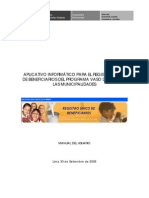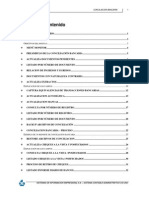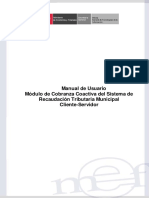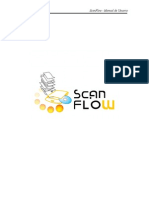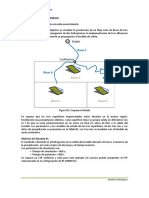Manual de Usuario: "Registro de Responsables de Cuentas Y Autorización Con Dnie Por Autoridades Electas"
Manual de Usuario: "Registro de Responsables de Cuentas Y Autorización Con Dnie Por Autoridades Electas"
Cargado por
diogosk8rCopyright:
Formatos disponibles
Manual de Usuario: "Registro de Responsables de Cuentas Y Autorización Con Dnie Por Autoridades Electas"
Manual de Usuario: "Registro de Responsables de Cuentas Y Autorización Con Dnie Por Autoridades Electas"
Cargado por
diogosk8rDescripción original:
Título original
Derechos de autor
Formatos disponibles
Compartir este documento
Compartir o incrustar documentos
¿Le pareció útil este documento?
¿Este contenido es inapropiado?
Copyright:
Formatos disponibles
Manual de Usuario: "Registro de Responsables de Cuentas Y Autorización Con Dnie Por Autoridades Electas"
Manual de Usuario: "Registro de Responsables de Cuentas Y Autorización Con Dnie Por Autoridades Electas"
Cargado por
diogosk8rCopyright:
Formatos disponibles
Manual de Usuario
“REGISTRO DE RESPONSABLES DE CUENTAS Y
AUTORIZACIÓN CON DNIe POR AUTORIDADES ELECTAS”
Para uso de: Gobierno Regional, Gobierno Local
Oficina General de Tecnologías de la Información
Manual del Usuario OGTI
INDICE
1. Introducción...................................................................................................... 3
2. Objetivos .......................................................................................................... 3
3. Sistema de Acreditación de Responsables de Cuentas ........................................ 3
3.1. Acceso al Sistema ................................................................................................ 3
3.2. Perfil del Usuario ................................................................................................. 7
3.3. Mantenimiento de Responsables de Cuentas con DNI Electrónico ........................ 7
3.3.1. Registro de un Responsable: botón Nuevo .......................................................................... 8
3.3.2. Autorización de Responsables: botón Autoriza .................................................................. 10
3.3.3. Rechazar Solicitud ............................................................................................................... 11
3.3.4. Modificar Responsable ....................................................................................................... 12
3.3.5. Dar de Alta .......................................................................................................................... 12
3.3.6. Dar de Baja ......................................................................................................................... 12
3.3.7. Eliminar ............................................................................................................................... 12
3.3.8. Reporte: Último Anexo Registrado ..................................................................................... 13
4. Sistema de Operaciones en Línea .................................................................... 14
4.1. Acceso al Sistema .............................................................................................. 14
4.1. Perfil del Usuario ............................................................................................... 15
4.2. Acceso a la Opción Responsables ....................................................................... 15
4.3. Mantenimiento de Responsables de Cuentas bancarias ..................................... 16
4.3.1. Registro de un Responsable: botón Nuevo ........................................................................ 17
4.3.2. Solicitud de Autorización: botón Solicitar Autorización ..................................................... 19
3.1.1. Modificar Responsable ....................................................................................................... 20
3.1.2. Dar de Alta .......................................................................................................................... 20
3.1.3. Dar de Baja ......................................................................................................................... 20
3.1.4. Eliminar ............................................................................................................................... 20
3.1.5. Reporte: Último Anexo Registrado ..................................................................................... 21
Clave del documento: MEF_OSI_TS-PI_MUSU_001_SIAF-2018 Versión:0.1 Versión Formato: Página 2 de 21
Manual del Usuario OGTI
1. Introducción
Mediante RESOLUCIÓN DIRECTORAL N° 054-2018-EF/52.03, se establece un nuevo
procedimiento para la acreditación de los responsables del manejo de las cuentas
bancarias de las Unidades Ejecutoras del Presupuesto del Sector Público y de las
Municipalidades, de manera tal que se realice por la vía electrónica, a través del aplicativo
informático SIAF-SP “Acreditación Electrónica de Responsables de Cuentas”, a ser
utilizado inicialmente por las Unidades Ejecutoras de los Gobiernos Regionales y por las
Municipalidades
Se resalta lo indicado en el Artículo 1 de la presente Resolución Directoral N° 054, el cual
indica que los responsables titulares del manejo de las cuentas bancarias de las Unidades
Ejecutoras de los Gobiernos Regionales y Municipalidades, determinada por el Sistema
Nacional de Presupuesto Público, debe ser el Director General de Administración o el
Gerente de Finanzas, y el Tesorero, o quienes hagan sus veces.
2. Objetivo
Dar a conocer a los usuarios de los Gobiernos Regionales y Locales las características y
las funciones del Aplicativo informático SIAF-SP “Acreditación Electrónica de
Responsables de Cuentas”, mediante una descripción detallada e ilustrada a través de
opciones, a fin de permitirles el registro y acreditación de los Responsables del manejo de
Cuentas Bancarias.
3. Sistema de Acreditación de Responsables de Cuentas
3.1. Acceso al Sistema
La acreditación de los titulares y suplentes responsables del manejo de las cuentas
bancarias ante la Dirección General de Endeudamiento y Tesoro Público es realizada a
través del Aplicativo informático SIAF-SP “Acreditación Electrónica de Responsables de
Cuentas” - en adelante el “Sistema de Acreditación”, se debe previamente realizar lo siguiente:
a) Contar con el Documento Nacional de Identidad Electrónico.
b) Tener instalado cualquiera de los siguientes navegadores de internet: Chrome
(Recomendado), Mozilla Firefox versión 16 o superiores.
c) Escribir o copiar en un navegador de internet la siguiente ruta:
https://apps4.mineco.gob.pe/siafregrespjws/.
Clave del documento: MEF_OSI_TS-PI_MUSU_001_SIAF-2018 Versión:0.1 Versión Formato: Página 3 de 21
Manual del Usuario OGTI
Una vez cargada la página se visualizará la siguiente interfaz (Figura N° 01)
Figura N° 01
d) Presionar el botón
e) En la ventana emergente denominada “Ingresa tu PIN numérico del DNI” (Figura N° 02),
proceder a ingresar el PIN (contraseña personal, registrado al momento de realizar el
trámite de emisión del DNI electrónico)
Figura N° 02
Nota: Tomar en cuenta que la máxima cantidad de intentos es tres (3). En caso de
llegar al 3er. intento mal ingresado, se bloqueara el DNI electrónico y no se podrá
ingresar al Sistema.
f) A continuación se visualizara la interfaz denominada “Autoridad electa”, de acuerdo al
ámbito de la autoridad, proceder a seleccionar los valores: REGIONAL, MUNICIPAL
PROVINCIAL y MUNICIPAL DISTRITAL.
Clave del documento: MEF_OSI_TS-PI_MUSU_001_SIAF-2018 Versión:0.1 Versión Formato: Página 4 de 21
Manual del Usuario OGTI
Si se seleccionó el ámbito REGIONAL, seguidamente seleccionar el Departamento
(Figura N° 03)
Figura N° 03
Si se seleccionó el ámbito MUNICIPAL PROVINCIAL, seguidamente seleccionar el
Departamento seguida de la Provincia. (Figura N° 04)
Figura N° 04
Si se seleccionó el ámbito MUNICIPAL DISTRITAL, seguidamente seleccionar el
Departamento, la Provincia y el distrito. (Figura N° 05)
Figura N° 05
Clave del documento: MEF_OSI_TS-PI_MUSU_001_SIAF-2018 Versión:0.1 Versión Formato: Página 5 de 21
Manual del Usuario OGTI
g) Seguidamente se visualizara una ventana emergente de confirmación (Figura Nº 06), dar
clic en el botón “Aceptar” , de esta manera se ratifica la confirmación con el mensaje
“Confirmación realizada exitosamente”
Figura N° 06
h) Si es la primera vez que la autoridad realiza la confirmación del Ámbito se presentara la
interfaz de actualización referente a los datos de contacto” (Figura Nº 07), ingresar los
datos: Teléfono (celular), Teléfono (oficina), Anexo e Email (dato obligatorio)
Figura Nº 07
Clave del documento: MEF_OSI_TS-PI_MUSU_001_SIAF-2018 Versión:0.1 Versión Formato: Página 6 de 21
Manual del Usuario OGTI
3.2. Perfil del Usuario
Para tal efecto se cuenta con el rol Autoridad, que involucra a los Alcaldes y Gobernadores
electos
3.3. Mantenimiento de Responsables de Cuentas con DNI Electrónico
Viene a ser la interfaz donde se visualiza el listado de usuarios responsable. Para llevar a
cabo el mantenimiento o administración de Responsables de Cuentas con DNI Electrónico,
(Figura N° 08), seguir los pasos:
1. Desplegar la opción “Registro”, con un clic
2. Dar clic en la opción “Responsables”, a continuación se visualizara la interfaz “Registro
de datos del responsable de cuentas bancarias” (Figura N° 08).
3. Seleccione la Entidad
4. Seleccione el estado de Autorización
5. Presionar el botón “Buscar, para llevar a cabo la búsqueda, de acuerdo a la Entidad y el
estado de autorización seleccionados previamente, a continuación se visualizara un listado
llamado “Responsable”, la cual muestra la relación de personas denominadas responsables
(en caso se haya registrado previamente un responsable de lo contrario esta lista estará
vacía), con sus respectivos datos de identificación como:
- DNI
- Apellido Paterno
- Apellido Materno
- Nombres
- Tipo de Responsable
- Cargo
- Área;
También es posible visualizar dentro de lista, las columnas de Acciones y autoriza que se
detallará en el trascurso del manual.
Clave del documento: MEF_OSI_TS-PI_MUSU_001_SIAF-2018 Versión:0.1 Versión Formato: Página 7 de 21
Manual del Usuario OGTI
Figura N° 08
3.3.1. Registro de un Responsable: botón Nuevo
Identificar el botón “Nuevo” en la Figura N° 08, al hacer clic sobre este botón, se desplegará
una ventana emergente denominada “Registro de Datos de Responsable” (Figura N° 09),
donde se registrara al responsable, para ello seguir los siguientes pasos:
1. Ingrese el dato “Numero Documento”, DNI de la persona que desea registrar y presione
la tecla “Enter”, a continuación se visualizara los datos: Apellido Paterno, Apellido
Materno, Nombres y Foto, donde corresponda y en modo no editable; esta información
es proporcionada por la RENIEC. Dato obligatorio
2. Se mostrara el dato “Entidad donde trabaja”, institución estatal al cual pertenece.
3. Seleccione el dato “Área de la Entidad a la que Pertenece”, de no ubicar su Área o
dependencia, seleccione la opción Otros, para especificar el área. Dato obligatorio
4. Seleccione el dato “Tipo Responsable”, pueden ser: T-Titular o S-Suplente. (El tipo de
responsable titular solo puede tener el “Cargo” de O-Director OGA o T – TESORERO)
Dato obligatorio
5. Seleccione el dato “Cargo”. Dato obligatorio, las opciones pueden ser:
A - ALCALDE
C - CONTADOR
O - DIRECTOR OGA
P - DIRECTOR DE PRESUPUESTO
R - RESPONSABLE DEL MCPP - SNP
T – TESORERO.
6. Ingrese el dato “Teléfono “, número telefónico de interés. Dato no obligatorio.
7. Ingrese el dato “Anexo “. Dato no obligatorio.
8. Ingrese el dato “Email”, correo electrónico de interés. Dato obligatorio.
9. Seleccione el dato “Estado”, puede ser: Activo o Inactivo. Dato no obligatorio
10. Ingrese el dato “Glosa”, comentario o descripción, de preferencia relacionada a la acción
realizada. Dato no obligatorio.
11. Presionar el botón “Grabar”, para guardar los datos ingresados.
12. Presionar el botón “Cancelar”, antes de grabar, para cancelar la acción de guardar los
datos.
Clave del documento: MEF_OSI_TS-PI_MUSU_001_SIAF-2018 Versión:0.1 Versión Formato: Página 8 de 21
Manual del Usuario OGTI
Figura N° 09
Nota: Tener en cuenta las siguientes restricciones:
a) En caso que el Responsable que se está registrando, ya se encuentre en otra Entidad
en estado Activo, se mostrará el mensaje de advertencia: La persona es Responsable
[Descripción del Tipo de responsable] de la UE: [código Sec Ejec] – [Nombre de la
UE]. (Figura N° 10). Al presionar el botón “Si”, se procederá a Inactivar como
responsable de cuenta en la otra Entidad y se dará una baja de oficio y se visualizara el
siguiente mensaje: Se realizó la inactivación del representante, por estar activo en la UE
[Código Sec Ejec] – [Nombre de la UE].
Figura N° 10
b) Para el caso de los Responsables (Titular o Suplente), el sistema valida que si se
supera los 2 responsables de cada tipo (considerando el estado Activo e Inactivos en
estado ACTIVACION POR AUTORIZAR) se mostrará el mensaje restrictivo: No
pueden existir más de dos Representantes del tipo [Tipo Responsable].
Clave del documento: MEF_OSI_TS-PI_MUSU_001_SIAF-2018 Versión:0.1 Versión Formato: Página 9 de 21
Manual del Usuario OGTI
c) Finalmente, el nuevo responsable se visualizara en la lista de nombre “Responsables”,
con el estado de Autorización “PENDIENTE”, para luego ser aprobados por el Alcalde o
Gobernador.(Figura N° 11)
Figura N° 11
3.3.2.Autorización de Responsables: botón Autoriza
a) Previamente seleccionar un responsable de la Lista de Responsables de la Figura N° 08,
para lo cual dar check en la casilla de verificación que se visualizará en la columna
“Autoriza” , cuyo valor en la columna “Estado de Autorización” tenga los valores:
Pendiente y Pendiente por Activar. Caso contrario se mostrará el mensaje restrictivo:
“Debe seleccionar por lo menos 1 registro”.
b) Identificar el botón “Autoriza” en la Figura N° 08, al hacer clic sobre este botón, se
desplegará una ventana emergente denominada “Resumen de Responsable” (Figura N°
12), donde se visualizará la lista resumen de responsables previamente seleccionados.,
descrita en las columnas: Tipo Doc., DNI, Apellido Paterno, Apellido Materno, Nombres,
Tipo Resp. , Estado y Estado Autoriza, donde deberá de ingresar lo siguiente:
1. Ingrese el dato “Documento” de acreditación. Dato obligatorio.
2. Ingresar el dato “Número Doc.” de acreditación. Dato obligatorio.
Clave del documento: MEF_OSI_TS-PI_MUSU_001_SIAF-2018 Versión:0.1 Versión Formato: Página 10 de 21
Manual del Usuario OGTI
3. Ingresar dato “Fecha Doc.”. Dato obligatorio.
Figura N° 12
4. Presionar el botón “Grabar”, para efectuar los cambios. Los resultados de acuerdo al
Estado de Autorización quedara de la siguiente manera: (Tabla N° 01)
Estado de Autorización Estado de Autorización
antes del cambio después del cambio
Pendiente Autorizado
Pendiente por Activar Autorizado
Tabla N° 01
5. Presionar el botón “Cancelar”, antes de grabar, para cancelar la acción de guardar los
datos.
3.3.3.Rechazar Solicitud
Previamente ubicar y presionar el icono “Rechazar” de la Lista de Responsables de la
Figura N° 08.
Esta funcionalidad permitirá rechazar un registro de responsable que se encuentre con
los estados de autorización: Pendiente, Pendiente por Activar, Pendiente por Inactivar, caso
contrario se no se mostrará visible.
Considerar los siguientes casos, para efectuar el Rechazo:
a) Si el registro es nuevo por haber sido ingresado por la Autoridad, y su estado de
autorización es “Pendiente” permitirá rechazar.
b) Si el registro es nuevo por haber sido ingresado por el Operador (sistema Operaciones
Clave del documento: MEF_OSI_TS-PI_MUSU_001_SIAF-2018 Versión:0.1 Versión Formato: Página 11 de 21
Manual del Usuario OGTI
en línea), y su estado de autorización es “Pendiente”, permitirá rechazar.
c) Si no es un registro nuevo y el estado de autorización se encuentra en los estados:
“Pendiente por Activar” y “Pendiente por Inactivar”, permitirá rechazar.
3.3.4.Modificar Responsable
a) Previamente ubicar y presionar el icono “Modificar” de la Lista de Responsables de la
Figura N° 08, para el responsable que desea modificar.
b) La interfaz y el procedimiento de Modificación es similar al descrito en el punto “3.3.1.
Registro de un Responsable”, se tendrá la posibilidad de modificar los siguientes datos:
- Área de la entidad a la que pertenece
- Tipo Responsable
- Cargo
- Teléfono
- Anexo
- Glosa
c) Para el caso de los datos de acreditación: Documento, Número Doc. y Fecha Doc. , no
está permitida su edición. Finalmente se debe de presionar el botón Guardar para
efectuar los cambios de la modificación.
3.3.5.Dar de Alta
Previamente ubicar y presionar el icono “Alta” de la Lista de Responsables de la Figura
N° 08, para el responsable que desea dar de alta. Además tener en cuenta que el icono solo
será visible cuando el registro del responsable se encuentre en estado “Inactivo” y con
estado de autorización como “Autorizado”
3.3.6.Dar de Baja
Ubicar y presionar el icono “Baja” de la Lista de Responsables de la Figura N° 08, para
el responsable que desea dar de baja. Además tener en cuenta que el icono solo será
visible cuando el registro del responsable se encuentre en estado “Activo” y con estado de
autorización como “Autorizado”
3.3.7.Eliminar
Esta funcionalidad solo se muestra visible cuando una Autoridad (alcalde o gobernador),
ingrese un nuevo Responsable y su estado de autorización se encuentre en “Pendiente”.
Clave del documento: MEF_OSI_TS-PI_MUSU_001_SIAF-2018 Versión:0.1 Versión Formato: Página 12 de 21
Manual del Usuario OGTI
3.3.8.Reporte: Último Anexo Registrado
Previamente ubicar y presionar el icono al ejecutar se desprendera el reporte
denominado “Responsable del Manejo de Cuentas Bancarias” (Figura N° 13),
Figura N° 13
Clave del documento: MEF_OSI_TS-PI_MUSU_001_SIAF-2018 Versión:0.1 Versión Formato: Página 13 de 21
Manual del Usuario OGTI
4. Sistema de Operaciones en Línea
4.1. Acceso al Sistema
La acreditación de los titulares y suplentes responsables del manejo de las cuentas
bancarias ante la Dirección General de Endeudamiento y Tesoro Público es realizada a
través del Aplicativo informático SIAF-SP “Acreditación Electrónica de Responsables de
Cuentas” - en adelante el “Sistema de Acreditación”, se debe previamente realizar lo siguiente:
a) Contar con un usuario responsable de cuenta.(Director OGA o Tesorero, quien dará los
accesos correspondiente)
b) Tener instalado cualquiera de los siguientes navegadores de internet: Chrome
(Recomendado), Mozilla Firefox versión 16 o superiores.
c) Escribir o copiar en un navegador de internet la siguiente ruta:
https://apps4.mineco.gob.pe/siafadmapp/
Una vez cargada la página se visualizará la siguiente interfaz (Figura N° 14)
Figura N° 14
d) Presionar el botón De no visualizar el código de la imagen, presionar
Cambiar Imagen y se habilitará otro código.
Clave del documento: MEF_OSI_TS-PI_MUSU_001_SIAF-2018 Versión:0.1 Versión Formato: Página 14 de 21
Manual del Usuario OGTI
4.1. Perfil del Usuario
Para tal efecto se cuenta con el rol UE (Unidad Ejecutora), que involucra a los usuarios
responsables de cuentas bancarias designadas y acreditadas por el rol Autoridad y también
otros usuarios a quienes se les brinde los accesos.
4.2. Acceso a la Opción Responsables
El responsable titular director OGA o tesorero previamente autorizado por la Autoridad,
podrá asignar al usuario que se encargara de realizar el registro de los responsables que se
requieran; para ello seguir los pasos:
1. Ubicar y seleccionar el modulo “Administrador de Usuarios”
2. Seleccionar la opción Usuarios (Figura N° 15)
Figura N° 15
3. Seleccionar el usuario responsable en la interfaz “Consulta de Usuarios”, de primer
listado (Figura N° 16)
4. Ubicar en la siguiente lista en la columna modulo la descripción “Administrativo” y en la
columna “Administrar Opciones” el icono
Figura N° 16
Clave del documento: MEF_OSI_TS-PI_MUSU_001_SIAF-2018 Versión:0.1 Versión Formato: Página 15 de 21
Manual del Usuario OGTI
5. Buscar y ubicar la opción Responsable y dar check en la casilla de verificar , de la
columna “Consulta”, para que el responsable seleccionado se visualice, y dar check en
la casilla de verificar de la columna “Operacion”, para otorgar privilegios de
mantenimiento.
6. Finalmente presionar el boton “Guardar” y presionar el boton “Cerrar”.(Figura N° 17)
Figura N° 17
4.3. Mantenimiento de Responsables de Cuentas bancarias
Para llevar a cabo el mantenimiento o administración de Responsables bancarias (Figura N°
18), seguir los pasos:
5. Desplegar la opción “Registro”, con un clic
2. Dar clic en la opción “Responsable”, a continuación se visualizara la interfaz “Registro de
datos del responsable de cuentas bancarias”
3. Seleccione la Entidad
4. Seleccione el estado de Autorización
Clave del documento: MEF_OSI_TS-PI_MUSU_001_SIAF-2018 Versión:0.1 Versión Formato: Página 16 de 21
Manual del Usuario OGTI
5. Presionar el botón “Buscar, para llevar a cabo la búsqueda, de acuerdo a la Entidad y el
Estado de Autorización seleccionados previamente, a continuación se visualizara un listado
llamado “Responsable”, la cual muestra la relación de personas denominadas responsables
(en caso se haya registrado previamente un responsable de lo contrario esta lista estará
vacía), con sus respectivos datos de identificación como es el DNI, Apellido Paterno,
Apellido Materno, Nombres, Tipo de Responsable, Cargo, Estado de Autorización y Área;
también es posible visualizar dentro de lista, las columnas de Acciones y autoriza que se
detallará en el trascurso del manual.
Figura N° 18
4.3.1. Registro de un Responsable: botón Nuevo
Identificar el botón “Nuevo” en la Figura N° 18, al hacer clic sobre este botón, se desplegará
una ventana emergente denominada “Registro de Datos de Responsable” (Figura N° 19),
donde se registrara al responsable, para ello seguir los siguientes pasos:
1. Ingrese el dato “Numero Documento”, DNI de la persona que desea registrar y presione
la tecla “Enter”, a continuación se visualizara los datos: Apellido Paterno, Apellido
Materno, Nombres y Foto, donde corresponda y en modo no editable; esta información
es proporcionada por la RENIEC. Dato obligatorio
2. Seleccione el dato “Área de la Entidad a la que Pertenece”, de no ubicar su Área o
dependencia, seleccione la opción Otros, para especificar el área. Dato obligatorio
3. Seleccione el dato “Tipo Responsable”, pueden ser: T-Titular o S-Suplente. Dato
obligatorio
4. Seleccione el dato “Cargo”. Dato obligatorio, las opciones pueden ser:
Clave del documento: MEF_OSI_TS-PI_MUSU_001_SIAF-2018 Versión:0.1 Versión Formato: Página 17 de 21
Manual del Usuario OGTI
A - ALCALDE
C - CONTADOR
O - DIRECTOR OGA
P - DIRECTOR DE PRESUPUESTO
R - RESPONSABLE DEL MCPP - SNP
T – TESORERO.
5. Ingrese el dato “Teléfono “, número telefónico de interés. Dato no obligatorio.
6. Ingrese el dato “Anexo “. Dato no obligatorio.
7. Ingrese el dato “Email”, correo electrónico de interés. Dato obligatorio.
8. Seleccione el dato “Estado”, puede ser: Activo o Inactivo. Dato no obligatorio
9. Ingrese el dato “Glosa”, comentario o descripción, de preferencia relacionada a la acción
realizada. Dato no obligatorio.
10. Presionar el botón “Grabar”, para guardar los datos ingresados.
11. Presionar el botón “Cancelar”, antes de grabar, para cancelar la acción de guardar los
datos.
Figura N° 19
Nota: Tener en cuenta las siguientes restricciones:
a) En caso que el Responsable que se está registrando, ya se encuentre en otra unidad
ejecutora en estado Activo, se mostrará el mensaje de advertencia: La persona es
Responsable [Descripción del Tipo de responsable] de la UE: [código Sec Ejec] –
Clave del documento: MEF_OSI_TS-PI_MUSU_001_SIAF-2018 Versión:0.1 Versión Formato: Página 18 de 21
Manual del Usuario OGTI
[Nombre de la UE].
b) Para el caso de los Responsables (Titular o Suplente), el sistema valida que si se
supera los 2 responsables de cada tipo (considerando el estado Activo e Inactivos en
estado ACTIVACION POR AUTORIZAR) se mostrará el mensaje restrictivo: No
pueden existir más de dos Representantes del tipo [Tipo Responsable].
c) Finalmente, el nuevo responsable se visualizara en la lista de nombre “Responsables”,
con el estado de Autorización “GENERADO”, para luego ser aprobados por el Alcalde o
Gobernador.(Figura N° 20)
Figura N° 20
4.3.2.Solicitud de Autorización: botón Solicitar Autorización
Para solicitar la autorización de un nuevo responsable seguir los siguientes pasos:
1. Seleccionar un responsable de la Lista de Responsables de la Figura N° 18, para lo cual
dar check en la casilla de verificación que se visualiza en la columna “Pedir Autorización
2. Identificar el botón “Solicitar Autorización” en la Figura N° 09, al hacer clic sobre este botón,
se desplegará una ventana emergente de confirmación (Figura N° 21), dar clic en “Si” para
proceder con la solicitud.
Figura N° 21
Clave del documento: MEF_OSI_TS-PI_MUSU_001_SIAF-2018 Versión:0.1 Versión Formato: Página 19 de 21
Manual del Usuario OGTI
3. A continuación se cambiara el estado de Autorización a “Pendiente”, con lo cual Autoridad
procederá a autorizar o rechazar la solicitud.
4.3.3.Modificar Responsable
a) Previamente ubicar y presionar el icono “Modificar” de la Lista de Responsables de
la Figura N° 18, para el responsable que desea modificar.
b) Se desplegara la interfaz “Modificar Datos del Responsable” cuyo procedimiento de
Modificación es similar al descrito en el punto “4.2.1. Registro de un Responsable”, se
tendrá la posibilidad de modificar los siguientes datos:
- Área de la entidad a la que pertenece
- Tipo Responsable
- Cargo
- Teléfono
- Anexo
- Estado
- Glosa
4.3.4.Dar de Alta
Previamente ubicar y presionar el icono “Alta” de la Lista de Responsables de la Figura
N° 18, para el responsable que desea dar de alta. Además tener en cuenta que el icono solo
será visible cuando el registro del responsable se encuentre en estado “Inactivo” y con
estado de autorización como “Autorizado”
4.3.5.Dar de Baja
Ubicar y presionar el icono “Baja” de la Lista de Responsables de la Figura N° 18, para
el responsable que desea dar de baja. Esta opción solo será visible cuando el registro del
responsable se encuentre en estado “Activo” y con estado de autorización como
“Autorizado”. Esta acción permitirá solicitar la baja a la Autoridad y por ello el estado de
autorización pasara a “PENDIENTE POR INACTIVAR”, como un indicativo de que está
pendiente la INACTIVACION del responsable.
4.3.6.Eliminar
Elimina el registro en estado de autorización “Generado”, caso contrario no será visible. Icono
Clave del documento: MEF_OSI_TS-PI_MUSU_001_SIAF-2018 Versión:0.1 Versión Formato: Página 20 de 21
Manual del Usuario OGTI
4.3.7.Reporte: Último Anexo Registrado
Previamente ubicar y presionar el icono , en la Figura N° 18, al ejecutar se
desprendera el reporte denominado “Responsable del Manejo de Cuentas Bancarias”
(Figura N° 22),
Figura N° 22
Clave del documento: MEF_OSI_TS-PI_MUSU_001_SIAF-2018 Versión:0.1 Versión Formato: Página 21 de 21
También podría gustarte
- Det 5.5Documento56 páginasDet 5.5Tilo Castillo50% (2)
- Introduccion GP PDFDocumento292 páginasIntroduccion GP PDFMario Narvaez100% (1)
- WoW BradyGAMES esES Guide PDFDocumento240 páginasWoW BradyGAMES esES Guide PDFSelcaermelAún no hay calificaciones
- Punto de Venta de Un ModeloramaDocumento23 páginasPunto de Venta de Un Modeloramaangelsistemaz0% (1)
- Caso Práctico 2 de Access - Movimientos de Entradas y Salidas en Un Almacén - Instalar en El PC. Tutoriales Paso A PasoDocumento34 páginasCaso Práctico 2 de Access - Movimientos de Entradas y Salidas en Un Almacén - Instalar en El PC. Tutoriales Paso A PasoGregor David JunesAún no hay calificaciones
- Manual UsuarioDocumento22 páginasManual UsuarioRodrigo Condori SilvestreAún no hay calificaciones
- Manual Usuario Fanaia ActivosDocumento87 páginasManual Usuario Fanaia ActivosAdriana SalazarAún no hay calificaciones
- Manual Presentación Firma Digital IIITrimestre EMPRESASDocumento23 páginasManual Presentación Firma Digital IIITrimestre EMPRESASRoosvelt Chauca CotosAún no hay calificaciones
- Manual Sistema Factura ElectrónicaDocumento46 páginasManual Sistema Factura ElectrónicaRudy AriasAún no hay calificaciones
- Sie - InssDocumento24 páginasSie - Inssgabriel4441Aún no hay calificaciones
- SISE ManualOferentesDocumento102 páginasSISE ManualOferentesDavid RestrepoAún no hay calificaciones
- Manual de Usuario - Sistema Tres Por Mil Del Impuesto Predial LIBRODocumento56 páginasManual de Usuario - Sistema Tres Por Mil Del Impuesto Predial LIBROOmar DelgadoAún no hay calificaciones
- Manual Aplicativo RubpvlDocumento43 páginasManual Aplicativo RubpvlJoSh TGAún no hay calificaciones
- Manual Usuario Ebancarios v130301Documento9 páginasManual Usuario Ebancarios v130301almonacidcaballeroAún no hay calificaciones
- Investigar Material Educativo Utilizando InternetDocumento20 páginasInvestigar Material Educativo Utilizando InternetGeovanny Edgardo Martinez GonzalezAún no hay calificaciones
- Manual UsuarioDocumento15 páginasManual UsuarioOperaciones TransmiguelAún no hay calificaciones
- MU-AGENTES DE INFORMACION-Inscripcion Web-Extranet-Con Clave FiscalDocumento11 páginasMU-AGENTES DE INFORMACION-Inscripcion Web-Extranet-Con Clave FiscalJimena NavarroAún no hay calificaciones
- Manual de Usuario VesaDocumento17 páginasManual de Usuario VesaIvan EspinoAún no hay calificaciones
- Instructivo Acreditacion WebDocumento16 páginasInstructivo Acreditacion WebParaguay De La Cruz JoelAún no hay calificaciones
- MU Trans FinancierasDocumento32 páginasMU Trans FinancierasRichiCotzenAún no hay calificaciones
- Manual para Tramite de Alta Actualizado 22-01-2020Documento39 páginasManual para Tramite de Alta Actualizado 22-01-2020Paola GabrielAún no hay calificaciones
- Manual de Usuario - Presentación Digital Rendición Cuentas 2019 - RD 006-2020-EF-51.01Documento14 páginasManual de Usuario - Presentación Digital Rendición Cuentas 2019 - RD 006-2020-EF-51.01ICAF-GFPAún no hay calificaciones
- Guia Codif Finalidad Entidad 2020Documento16 páginasGuia Codif Finalidad Entidad 2020Perciles PeraltaAún no hay calificaciones
- Guia para El Manejo de SUADocumento3 páginasGuia para El Manejo de SUAIzahi PuentesAún no hay calificaciones
- Manual de UsuarioDocumento31 páginasManual de UsuarioEDWIN JESUS AGUILAR MAMANIAún no hay calificaciones
- Guia Liquidacion Web CicDocumento38 páginasGuia Liquidacion Web CicMiguel Angel Salinas ArayaAún no hay calificaciones
- INSTRUCTIVO PROCEDIMIENTO PARA EL REGISTRO ANTE LA VUCE DEF 31ago2022Documento36 páginasINSTRUCTIVO PROCEDIMIENTO PARA EL REGISTRO ANTE LA VUCE DEF 31ago2022Rocio CarrascalAún no hay calificaciones
- SISE ManualOferentesDocumento101 páginasSISE ManualOferentesKevin Andrey ReyesAún no hay calificaciones
- Manual de Usuario para Manejo de Reportes en El eSByE Actualizado Al 08 02 2024Documento37 páginasManual de Usuario para Manejo de Reportes en El eSByE Actualizado Al 08 02 2024Marco MarcoAún no hay calificaciones
- Manual - de - Usuario 2020 PDFDocumento23 páginasManual - de - Usuario 2020 PDFJorge Luis Guerra MoranteAún no hay calificaciones
- Guia Usuario Rub PVL MuniDocumento35 páginasGuia Usuario Rub PVL MuniMuni de Colán100% (1)
- Cadena de Ingreso y de GastoDocumento39 páginasCadena de Ingreso y de GastoEdita Jerid Periche CastroAún no hay calificaciones
- Manual Tramite Cero PapelDocumento28 páginasManual Tramite Cero PapeljimmyAún no hay calificaciones
- 01 Manual PertinenciaDocumento14 páginas01 Manual PertinenciaMISHEL ELIZABETH JIMENEZ POVEDAAún no hay calificaciones
- 01 Manual PertinenciaDocumento14 páginas01 Manual PertinenciaAmparito LaraAún no hay calificaciones
- Manual de Usuario GDE SIPROCOMPITE DS001Documento64 páginasManual de Usuario GDE SIPROCOMPITE DS001Gester Tafur RojasAún no hay calificaciones
- Guía Copmpleta F14 PDFDocumento19 páginasGuía Copmpleta F14 PDFhectorcatalanAún no hay calificaciones
- Guía Copmpleta F14Documento19 páginasGuía Copmpleta F14hectorcatalanAún no hay calificaciones
- Instructivo HerramientaDocumento38 páginasInstructivo HerramientaPaulina CardonaAún no hay calificaciones
- Manual Sipp PlanificacionDocumento56 páginasManual Sipp PlanificacionOscar GonzalezAún no hay calificaciones
- GAFI Manual Planilla TrabajoDocumento69 páginasGAFI Manual Planilla Trabajooscar rodriguezAún no hay calificaciones
- Con CiliaDocumento33 páginasCon CiliaMarcela YusefAún no hay calificaciones
- Manual de Usuario Del Módulo de CajaDocumento54 páginasManual de Usuario Del Módulo de CajaCristhian FernandezAún no hay calificaciones
- Guia SiscaeDocumento16 páginasGuia SiscaeNelson Garcia MairenaAún no hay calificaciones
- Manual Usuario RDC 4 Ene 19Documento24 páginasManual Usuario RDC 4 Ene 19mikerc999Aún no hay calificaciones
- Procedimiento de Acceso y Registro A La Agencia Virtual Tributaria - PDF TareaDocumento23 páginasProcedimiento de Acceso y Registro A La Agencia Virtual Tributaria - PDF TareaSandra OrtizAún no hay calificaciones
- ASES MUW 01.05 Manual Usuario WebDocumento19 páginasASES MUW 01.05 Manual Usuario WebAnonymous tZlGbtP6gUAún no hay calificaciones
- Instructivo - Sistema Comparativo TDC-TDDDocumento19 páginasInstructivo - Sistema Comparativo TDC-TDDJuan PabloAún no hay calificaciones
- Tutorial Cg1 06 - ConciliacionbancariaDocumento33 páginasTutorial Cg1 06 - ConciliacionbancariaViviana Loaiza0% (1)
- Guía Copmpleta F930 PDFDocumento23 páginasGuía Copmpleta F930 PDFhectorcatalanAún no hay calificaciones
- Manual de SalariosDocumento27 páginasManual de SalariosEstephanie RodríguezAún no hay calificaciones
- PAGOS Con QR Con Clave FiscalDocumento36 páginasPAGOS Con QR Con Clave FiscalcpbrunozapataAún no hay calificaciones
- Manual de Usuario para El Registro de Ajustes en El Módulo de Inventarios Sistema de Bienes y Existencias eSBYE 27.12.2022Documento32 páginasManual de Usuario para El Registro de Ajustes en El Módulo de Inventarios Sistema de Bienes y Existencias eSBYE 27.12.2022DANNY LARREATEGUIAún no hay calificaciones
- Manual de Registro Como Proveedor Del-EstadoDocumento112 páginasManual de Registro Como Proveedor Del-EstadoJosé Luis Alba S.Aún no hay calificaciones
- Manual de Usuario P3Documento22 páginasManual de Usuario P3Christian MayAún no hay calificaciones
- Manual Tramite Cero PapelDocumento28 páginasManual Tramite Cero PapelEDGAR GIANCARLO CORTEZ COCHAYALLEAún no hay calificaciones
- PagoTasas ManualUsuarioDocumento31 páginasPagoTasas ManualUsuarioEmerson pinilloAún no hay calificaciones
- Modulo Cobranza Coactiva Municipal PDFDocumento116 páginasModulo Cobranza Coactiva Municipal PDFJavier Renato Cueva SalaverryAún no hay calificaciones
- Siaf Mod. Contable Cierre Financ. I SemestreDocumento106 páginasSiaf Mod. Contable Cierre Financ. I SemestreVictorCalderonArecheAún no hay calificaciones
- Manual Usuario Pasarela Pagos (TPV - Virtual) PDFDocumento19 páginasManual Usuario Pasarela Pagos (TPV - Virtual) PDFFernando Honda CRAún no hay calificaciones
- Manual MFC Concurso Publico Por Lista Corta Desierta - Entidades Contratantes Signed Signed SignedDocumento81 páginasManual MFC Concurso Publico Por Lista Corta Desierta - Entidades Contratantes Signed Signed Signedadys ferAún no hay calificaciones
- Saldo a favor en el impuesto sobre la renta en personas jurídicas. ¿Cómo hacer viable su devolución?De EverandSaldo a favor en el impuesto sobre la renta en personas jurídicas. ¿Cómo hacer viable su devolución?Calificación: 5 de 5 estrellas5/5 (1)
- Quítate el estrés del CFDI 3.3. 2a ediciónDe EverandQuítate el estrés del CFDI 3.3. 2a ediciónCalificación: 5 de 5 estrellas5/5 (1)
- Aplicaciones informáticas de administración de Recursos Humanos. ADGD0208De EverandAplicaciones informáticas de administración de Recursos Humanos. ADGD0208Aún no hay calificaciones
- CONGRESODocumento2 páginasCONGRESOdiogosk8rAún no hay calificaciones
- Actividades Realizadas I2023Documento2 páginasActividades Realizadas I2023diogosk8rAún no hay calificaciones
- 2.3. Anexos 2 3 4 y 5 de La Rsgp-n004-2021-Pcm-sgpDocumento19 páginas2.3. Anexos 2 3 4 y 5 de La Rsgp-n004-2021-Pcm-sgpdiogosk8rAún no hay calificaciones
- Guia Meta 2 Pi 2021Documento47 páginasGuia Meta 2 Pi 2021diogosk8rAún no hay calificaciones
- Exp. 000 Urd999 2021 774275Documento2 páginasExp. 000 Urd999 2021 774275diogosk8rAún no hay calificaciones
- Art Ambo1Documento6 páginasArt Ambo1diogosk8rAún no hay calificaciones
- Tarea 08 B. Elevator PitchDocumento1 páginaTarea 08 B. Elevator Pitchdiogosk8rAún no hay calificaciones
- Chava Gonzales Romer IsraelDocumento1 páginaChava Gonzales Romer Israeldiogosk8rAún no hay calificaciones
- Manual de Usuario Catastro Industrial v1.0 (Funcionario)Documento15 páginasManual de Usuario Catastro Industrial v1.0 (Funcionario)Claudio Jimenez OchoaAún no hay calificaciones
- Manual de Operacion - Planta Gloria CEM - WSPDocumento64 páginasManual de Operacion - Planta Gloria CEM - WSPjdgarciag1Aún no hay calificaciones
- Manual de MecanografiaDocumento36 páginasManual de Mecanografialord_mau67% (3)
- ManualDocumento22 páginasManualCarl RodAún no hay calificaciones
- Instalacion Del Le... FrogDocumento11 páginasInstalacion Del Le... FrogFelipe CuriqueoAún no hay calificaciones
- Manual de Configuracion FS T-6XDocumento73 páginasManual de Configuracion FS T-6XYongLuyiAún no hay calificaciones
- Guía de UML en Rational RoseDocumento18 páginasGuía de UML en Rational RoseDante Pacha0% (1)
- Modulo Reportes SASA en LíneaDocumento80 páginasModulo Reportes SASA en LíneaReingeniería de Plazas ComunitariasAún no hay calificaciones
- Administracion de Archivos y Carpetas en WindowsDocumento17 páginasAdministracion de Archivos y Carpetas en WindowsCristy OntiverosAún no hay calificaciones
- Manual de Usuario ScanFlow - 11-2007Documento73 páginasManual de Usuario ScanFlow - 11-2007vanesabmAún no hay calificaciones
- Modelo Hidrológico RS MINERVEDocumento7 páginasModelo Hidrológico RS MINERVEfranco18Aún no hay calificaciones
- Creación de CubosDocumento15 páginasCreación de CubosAnonymous zKdM2gtUU9Aún no hay calificaciones
- Math Type GUIADocumento12 páginasMath Type GUIAJose Vilchez ChumoAún no hay calificaciones
- Prueba Access 1Documento23 páginasPrueba Access 1Fercho Saucedo83% (6)
- Uso de Suelos CucutaDocumento11 páginasUso de Suelos CucutaEnyerson D. CameroAún no hay calificaciones
- Instructivo PseInt Inicio v2016 (2276)Documento9 páginasInstructivo PseInt Inicio v2016 (2276)AnaDazaAún no hay calificaciones
- Fx-9860G Series Update 201 SDocumento14 páginasFx-9860G Series Update 201 SLuciano Cruz JancoAún no hay calificaciones
- BLOC DE NOTAS TutorialDocumento32 páginasBLOC DE NOTAS Tutorialkachero103Aún no hay calificaciones
- Manual Básico Visual BasicDocumento20 páginasManual Básico Visual Basicdefcondos100% (6)
- Unidad 4 Manipulando CeldasDocumento10 páginasUnidad 4 Manipulando CeldasGabriel Medina EncaladaAún no hay calificaciones
- ComputacionDocumento24 páginasComputacionMesias CheAún no hay calificaciones
- 4.1.1.2 Packet Tracer - Packet Tracer Physical ViewDocumento18 páginas4.1.1.2 Packet Tracer - Packet Tracer Physical Viewbeatriz elenaAún no hay calificaciones
- Powers ImDocumento190 páginasPowers ImAlisha HopperAún no hay calificaciones
- Colores de AutocadDocumento7 páginasColores de Autocadjavmen_sucreAún no hay calificaciones
- Manual Editor de EcuacionesDocumento9 páginasManual Editor de EcuacionesAnonymous pIZbCTAún no hay calificaciones
- Combinar Correspondencia Reutilizar DocumentoDocumento4 páginasCombinar Correspondencia Reutilizar DocumentoCristina Alvarez ValeronAún no hay calificaciones